Bagi mereka yang tidak akrab dengan Lingkungan Desktop MATE, ini adalah kelanjutan dari GNOME 2. Ini terkenal karena ringan, cepat, dan stabil yang berjalan di Linux dan sebagian besar sistem operasi BSD. MATE juga merupakan pilihan yang sangat baik untuk sistem kelas bawah atau mereka yang ingin tetap efisien pada sumber daya sistem. Versi terbaru dari Desktop MATE menyertakan dukungan Wayland untuk berbagai komponen dan aplikasi desktop.
Fedora 35 secara default telah menginstal GNOME 41. Meskipun ini adalah opsi yang sangat baik, alternatif dapat diinstal dalam kombinasi dengan lingkungan desktop default, dan Anda dapat bertukar dengan bebas di antara mereka.
Dalam tutorial berikut, Anda akan mempelajari cara menginstal Desktop MATE 1.26 stabil terbaru di Fedora 3 5.
Prasyarat
- OS yang Disarankan: Fedora Linux 35
- Akun pengguna: Akun pengguna dengan sudo atau akses root.
Perbarui Sistem Operasi
Perbarui Fedora . Anda sistem operasi untuk memastikan semua paket yang ada mutakhir:
sudo dnf upgrade --refresh -yTutorial akan menggunakan perintah sudo dan dengan asumsi Anda memiliki status sudo .
Untuk memverifikasi status sudo di akun Anda:
sudo whoamiContoh keluaran yang menunjukkan status sudo:
[joshua@fedora ~]$ sudo whoami
rootUntuk mengatur akun sudo yang ada atau baru, kunjungi tutorial kami di Cara Menambahkan Pengguna ke Sudoers di Fedora .
Untuk menggunakan akun root , gunakan perintah berikut dengan kata sandi root untuk masuk.
suInstal Desktop MATE
Secara default, Lingkungan Desktop MATE tersedia di repositori default Fedora yang sering diperbarui ke rilis terbaru yang diberikan rilis OS turnaround Fedora selama enam bulan. Saat ini, pada saat tutorial ini, MATE 1.26 adalah versi yang tersedia untuk Fedora 35.
Untuk menginstal MATE, buka terminal Anda dan instal lingkungan desktop.
sudo dnf install @mate-desktopContoh keluaran:
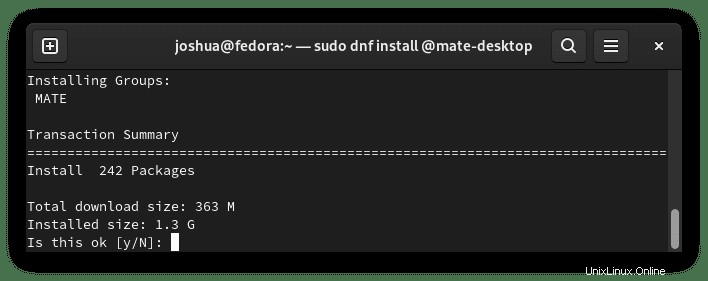
Ketik “Y” , lalu tekan “ENTER KEY” untuk melanjutkan penginstalan.
Perhatikan bahwa pemasangannya adalah 1.3G, jadi mungkin perlu beberapa saat untuk mengunduh tergantung pada koneksi internet Anda.
Atau, Anda juga dapat menginstal aplikasi desktop MATE untuk “PENUH” instalasi.
sudo dnf install @mate-applicationsContoh keluaran:
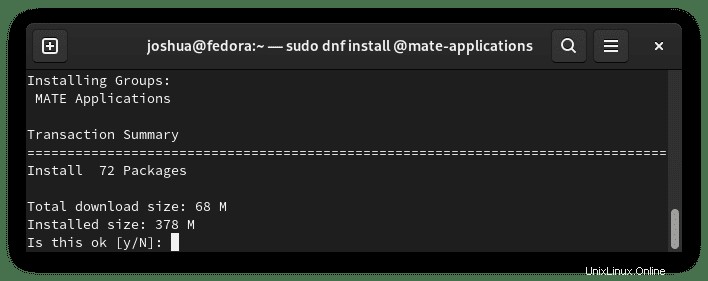
Ketik “Y” , lalu tekan “ENTER KEY” untuk melanjutkan penginstalan.
Setelah instalasi selesai, Anda harus me-reboot sistem Anda. Karena Anda sudah berada di terminal, ketik perintah berikut.
rebootTampilan Pertama &Memverifikasi Desktop MATE
Setelah Anda me-restart sistem Anda, pertama-tama Anda akan kembali ke layar login default.
JANGAN LANGSUNG LOGIN. Klik roda gigi lingkaran di sudut kanan bawah, dan ini akan menampilkan menu baru lingkungan desktop opsional atau manajer tampilan. Secara default, MATE harus dipilih secara otomatis, tetapi terkadang Anda mungkin perlu mengubahnya dari GNOME ke MATE.
Contoh:
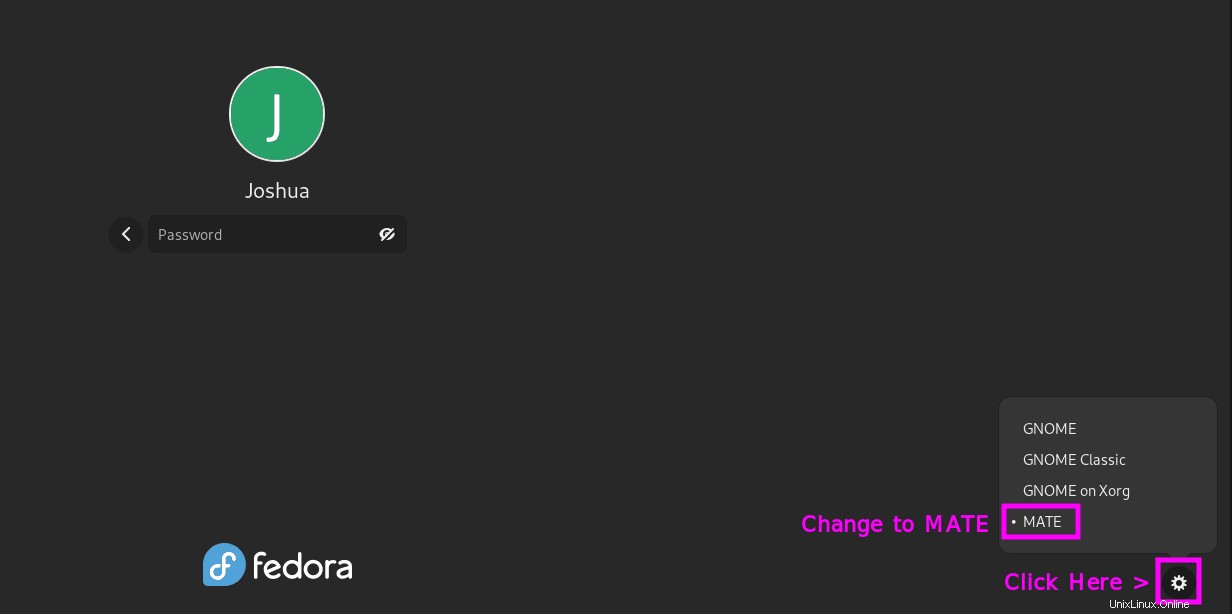
Seperti di atas, lingkungan desktop MATE dipilih. Ini akan secara otomatis diatur pada login berikutnya untuk menukar kembali ke GNOME 41. Lakukan saja proses yang sama tetapi dalam pembalikan sebagai pilihan akhir harus secara otomatis disimpan dan diingat saat bertukar. Dengan cara ini, Anda dapat memiliki yang terbaik dari kedua dunia (desktop).
Perhatikan, Anda akan melihat aplikasi MATE terinstal di GNOME, tetapi ini baik-baik saja, dan mereka akan diperbarui dengan perintah pembaruan dan peningkatan standar dnf.
Untuk mengonfirmasi instalasi, paket praktis untuk diinstal adalah Screenfetch. Untuk menginstal paket ini, gunakan perintah berikut di terminal Anda.
sudo apt install screenfetch -ySetelah terinstal, jalankan perintah berikut di terminal Anda.
screenfetchContoh keluaran:
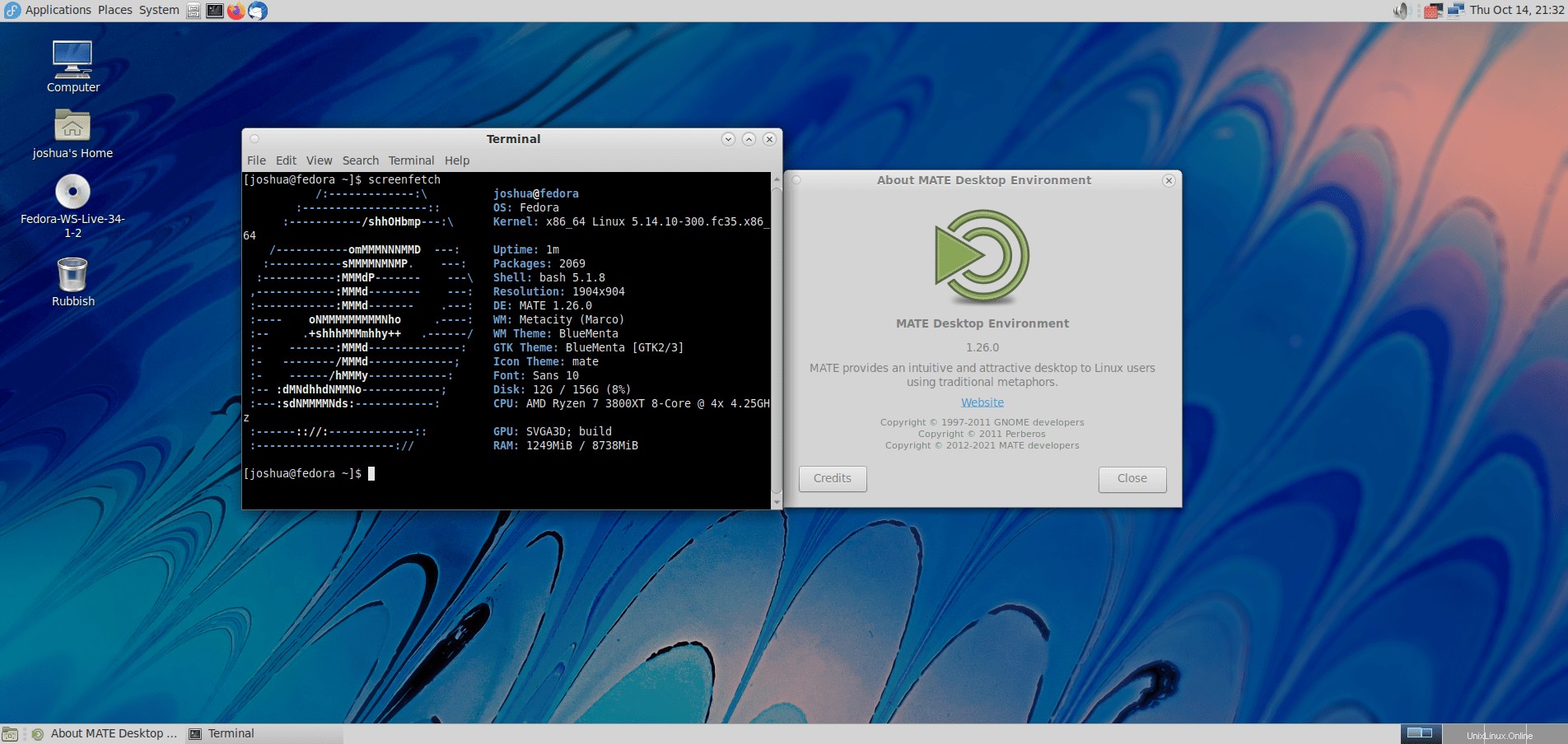
Seperti yang ditunjukkan output di atas, Anda telah berhasil menginstal MATE 1.26 pada sistem Fedora 35 Anda.
Cara Memperbarui Desktop MATE
Untuk pembaruan mendatang untuk desktop MATE dan paket sistem Fedora 35, jalankan perintah dnf standar.
sudo dnf updateSaat pembaruan tersedia, itu adalah proses yang sama untuk meningkatkan.
sudo dnf upgradeCara Menghapus (Mencopot) Desktop MATE
Menghapus lingkungan Desktop bisa jadi rumit, untungnya dengan MATE dan Fedora, ini lebih bersih daripada beberapa kombinasi desktop dan distribusi lainnya.
Untuk menghapus MATE DESKTOP.
sudo dnf autoremove @mate-desktop -ySetelah selesai, hapus semua aplikasi MATE.
sudo dnf autoremove @mate-applications -yPada langkah selanjutnya, Anda harus me-restart sistem Anda. Saat berada di terminal, ketik perintah berikut.
rebootSaat kembali ke layar login, jika GNOME belum dipilih, pilih ulang secara manual, dan Anda akan kembali ke default GNOME 41 dan aplikasi.
Catatan, seperti yang dinyatakan, menghapus lingkungan desktop terkadang dapat menyebabkan ketidakstabilan dalam beberapa kasus. Semuanya bekerja dengan baik selama penghapusan tutorial, tetapi saya mencatat bahwa masalah dapat dan memang muncul, dan terkadang lebih baik tidak menghapus lingkungan. Pastikan untuk menyiapkan cadangan data penting apa pun adalah kuncinya.
Setelah Anda senang semuanya berfungsi, Anda dapat membersihkan dan membersihkan sisa paket yang tidak digunakan dengan perintah berikut.
sudo dnf clean all